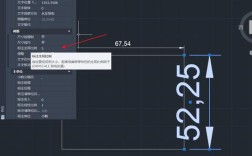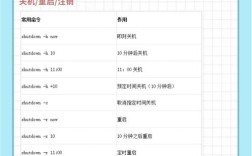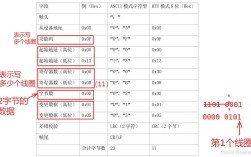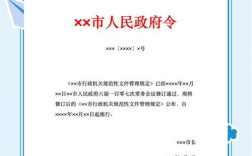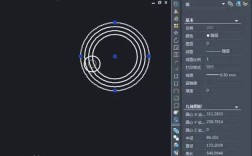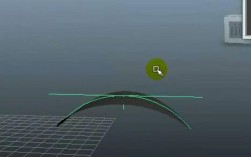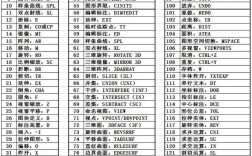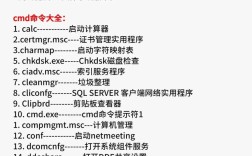在Linux系统中启动JBoss应用服务器通常涉及几个关键步骤,包括环境准备、服务启动及状态验证等,JBoss作为一款开源的应用服务器,其启动方式因版本和部署模式的不同而有所差异,但核心流程基本一致,以下将详细介绍在Linux环境下启动JBoss的完整操作流程及注意事项。
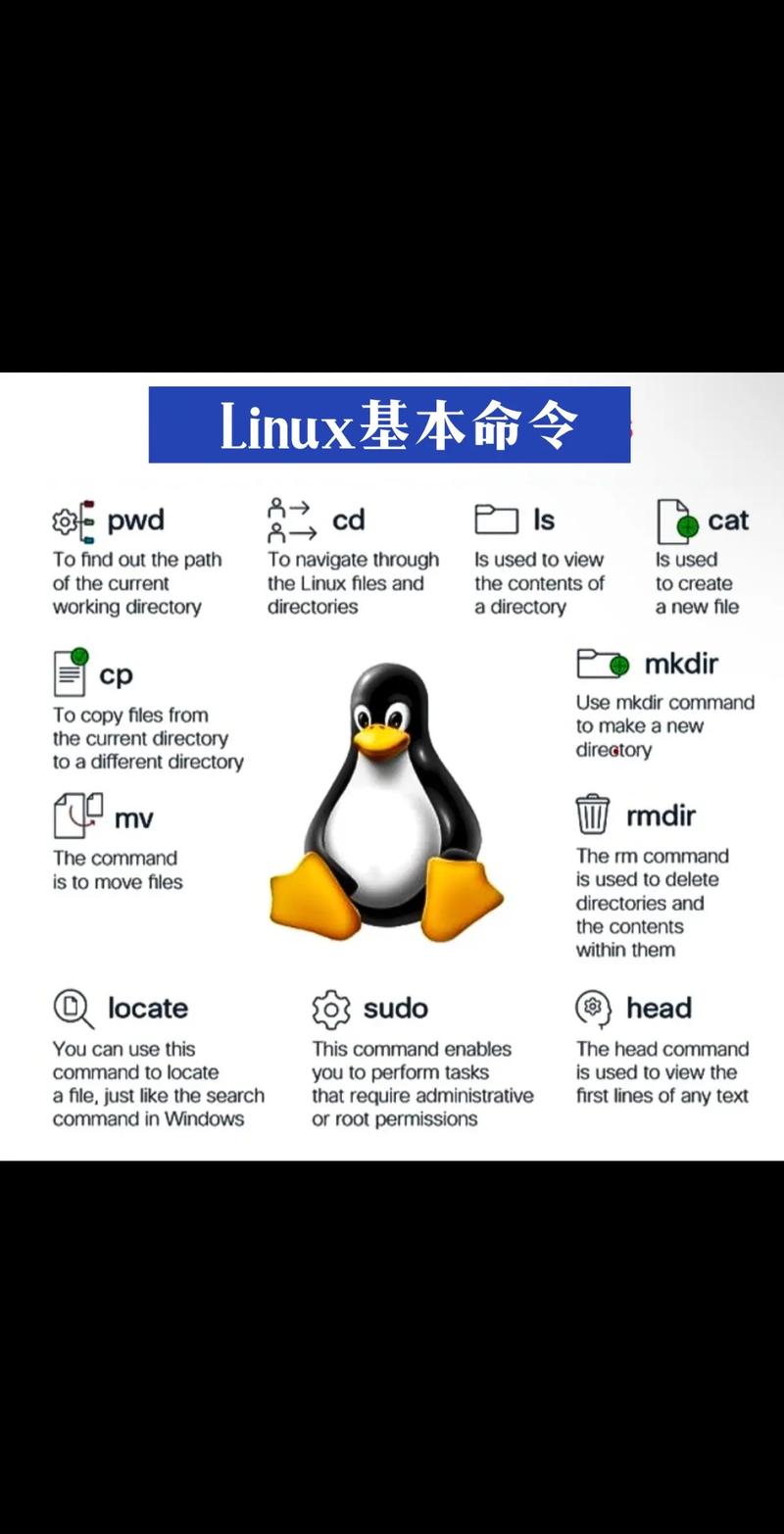
确保已正确安装JBoss并配置好Java环境,JBoss依赖于Java Development Kit(JDK),需提前安装JDK并设置JAVA_HOME环境变量,可通过java -version命令验证Java是否安装成功,下载JBoss安装包(如jboss-as-7.1.1.Final或更高版本)并解压到指定目录,如/opt/jboss,为便于管理,建议创建普通用户(如jboss)并赋予该用户对JBoss安装目录的读写权限。
启动JBoss前需确认配置文件是否正确,在standalone/configuration目录下,standalone.xml是核心配置文件,可根据需求调整内存分配、端口绑定等参数,修改<system-properties>中的jboss.bind.address值以绑定特定IP地址,或调整<heap>元素设置堆内存大小,若需以集群模式启动,则需切换至domain模式并配置domain.xml。
启动JBoss的方式主要分为两种:前台启动和后台启动,前台启动适合调试,可直接在终端查看启动日志,命令为./standalone.sh -b 0.0.0.0(-b参数指定绑定地址),而生产环境通常推荐后台启动,通过nohup命令将进程挂至后台,并输出日志到指定文件,如nohup ./standalone.sh -b 0.0.0.0 > jboss.log 2>&1 &,JBoss还支持通过service或systemd进行管理,需创建对应的service文件,在/etc/systemd/system/目录下创建jboss.service如下:
[Unit]
Description=JBoss Application Server
After=network.target
[Service]
User=jboss
Group=jboss
WorkingDirectory=/opt/jboss/jboss-as-7.1.1.Final/bin
ExecStart=/opt/jboss/jboss-as-7.1.1.Final/bin/standalone.sh -b 0.0.0.0
SuccessExitStatus=143
[Install]
WantedBy=multi-user.target保存后执行systemctl daemon-reload和systemctl start jboss即可通过系统服务管理JBoss。
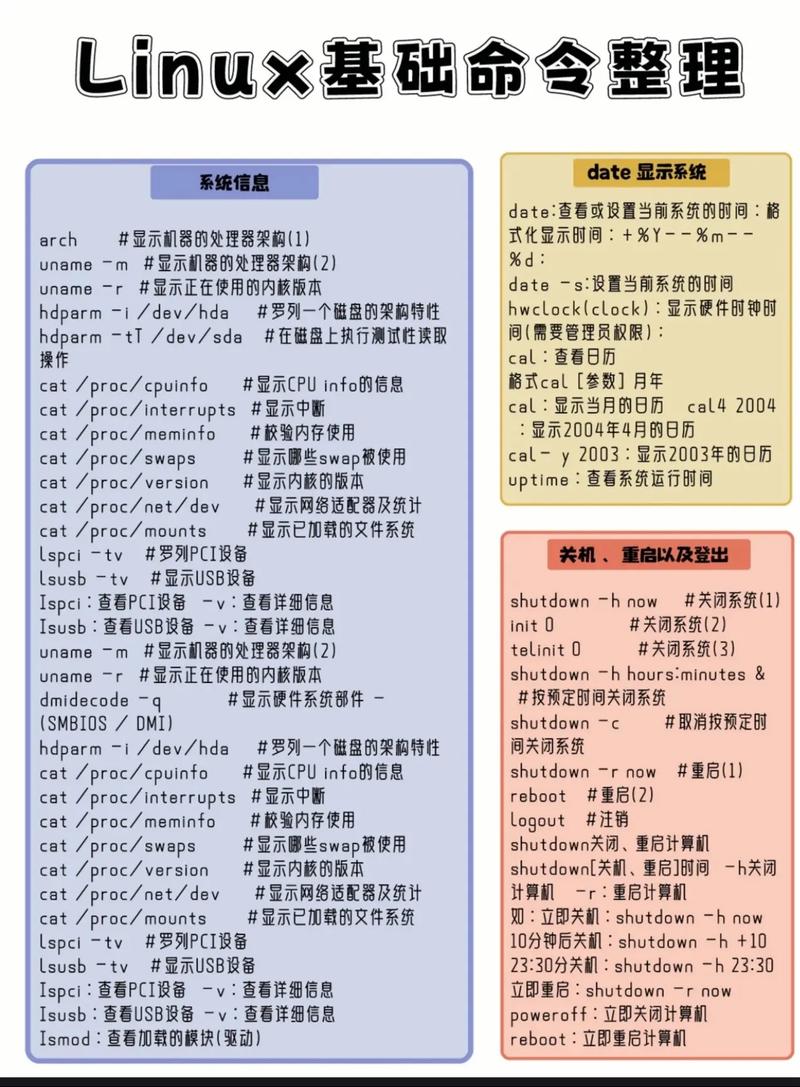
启动过程中,可通过tail -f jboss.log实时查看日志,若启动失败,需检查日志中的错误信息,常见问题包括端口冲突(如8080被占用)、内存不足或权限错误,JBoss默认端口包括HTTP访问的8080、管理控制台的9990等,可通过netstat -tuln | grep 8080验证端口是否监听成功。
为方便管理,JBoss提供了管理CLI工具,可通过./jboss-cli.sh --connect连接服务器并执行管理命令,如read-attribute(name=server-state)查看状态,结合supervisord等工具可实现进程自动重启,增强服务稳定性。
Linux下启动JBoss需确保环境配置正确、选择合适的启动模式,并通过日志监控服务状态,无论是手动启动还是通过系统服务管理,掌握核心命令和故障排查方法是关键。
相关问答FAQs
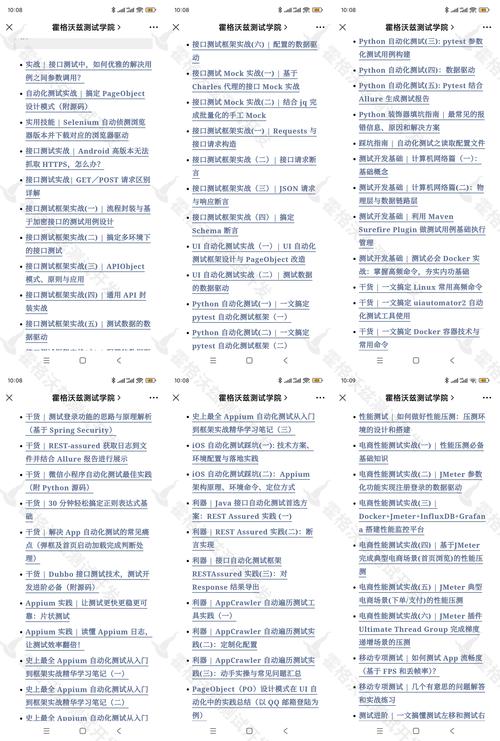
-
问:如何修改JBoss的默认启动端口?
答:编辑standalone/configuration/standalone.xml文件,找到<socket-binding-group>节点下的<socket-binding name="http" port="8080"/>,将port属性修改为所需端口(如8088),保存后重启JBoss即可生效。 -
问:JBoss启动后如何验证服务是否正常运行?
答:可通过以下方式验证:- 访问
http://服务器IP:8080,若显示JBoss欢迎页面则正常; - 使用
jboss-cli.sh连接后执行ls /,若返回节点列表则说明管理服务正常; - 执行
ps -ef | grep jboss查看进程是否存在,或netstat -tuln | grep 8080检查端口监听状态。
- 访问